Microsoft Office รุ่นใหม่ล่าสุดพร้อมใช้งานหน้าจอสัมผัสและเป็นมิตรกับระบบคลาวด์ Microsoft ได้ออกแบบอินเทอร์เฟซผู้ใช้ใหม่และการออกแบบใหม่ที่รวดเร็วและลื่นไหลช่วยให้คุณเข้าถึงเครื่องมือและทำงานได้ดียิ่งขึ้นด้วยหน้าจอสัมผัสสไตล์เมาส์หรือแป้นพิมพ์
Microsoft Office 2013 เสนอตัวเลือกที่ จำกัด เพื่อกำหนดรูปลักษณ์เริ่มต้นเอง หนึ่งสามารถปรับแต่งแถบเครื่องมือด่วนและริบบิ้น Microsoft ได้ลบตัวเลือกเพื่อเปลี่ยนชุดรูปแบบสีเริ่มต้นจาก Office รุ่นนี้ ด้วยเหตุนี้ผู้ใช้จำเป็นต้องอยู่กับชุดรูปแบบสีขาวเริ่มต้นเท่านั้น

ผู้ใช้ที่ใช้งานตัวอย่าง Office 2013 จะต้องสังเกตเห็นรูปแบบพื้นหลังที่ปรากฏที่มุมขวาบนของหน้าต่าง ผู้ใช้ที่ไม่ชอบรูปแบบพื้นหลังเริ่มต้นสามารถเปลี่ยนตัวเลือกภายใต้ตัวเลือกเดียวกันได้ เวอร์ชันตัวอย่างของ Office 2013 มาพร้อมกับรูปแบบหกรูปแบบ: การประดิษฐ์ตัวอักษรวงกลมและแถบวงจรเมฆฟางและสิทธิ์ของต้นไม้ มีตัวเลือกให้ปิดใช้งานหรือปิดคุณสมบัตินี้






ขั้นตอนที่ 1: เปิดใช้ Office Word, Excel หรือโปรแกรม Office 2013 อื่น ๆ
ขั้นตอนที่ 2: เมื่อคุณเห็นหน้าจอเริ่มให้คลิกหรือกดเลือกเทมเพลตเพื่อไปยังพื้นที่ผลิตภาพ
ขั้นตอนที่ 3: คลิกหรือกดเลือก File (ไฟล์) คลิกหรือกดเลือก Options (ตัวเลือก) เพื่อดูกล่องโต้ตอบตัวเลือก
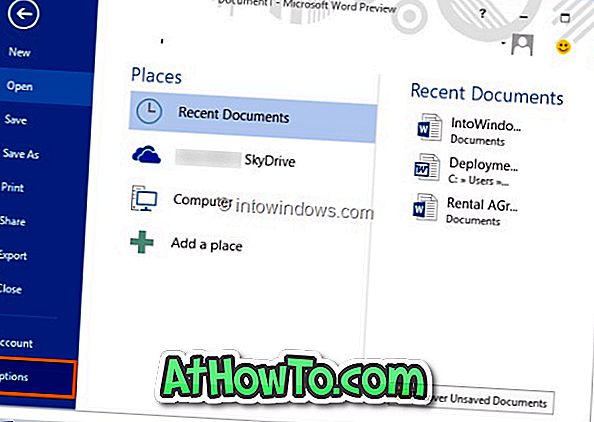
ขั้นตอนที่ 4: ที่ นี่คลิกหรือกดทั่วไปที่บานหน้าต่างด้านซ้ายเพื่อดูตัวเลือกทั่วไปทั้งหมดทางด้านขวา ขยายรายการแบบหล่นลงของพื้นหลัง Office และเลือกพื้นหลัง หากต้องการปิดคุณสมบัตินี้ให้เลือกไม่มีจากรายการแบบดึงลง
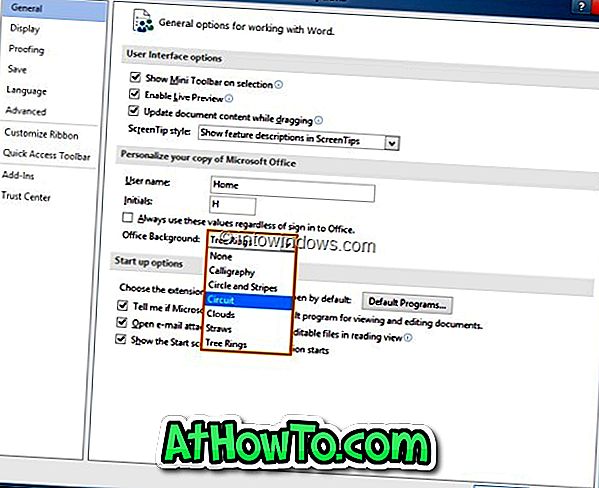
ขั้นตอนที่ 5: คลิกปุ่มตกลงเพื่อใช้รูปแบบใหม่
อย่าลืมตรวจสอบวิธีการติดตั้ง Office 2013 บนไดรฟ์อื่นวิธีเปิดใช้งาน Office 2013 และวิธีถอนการติดตั้งตัวอย่างลูกค้า Office 2013














